- Lua 环境搭建
- 在 Windows 上搭建环境
- 在 Linux、Mac OS X 上搭建环境
- 验证 LuaJIT 是否安装成功
- 第一个“Hello World”
Lua 环境搭建
在 Windows 上搭建环境
从 1.9.3.2 版本开始,OpenResty 正式对外同时公布维护了 Windows 版本,其中直接包含了编译好的最新版本 LuaJIT。由于 Windows 操作系统自身相对良好的二进制兼容性,使用者只需要下载、解压两个步骤即可。
打开 http://openresty.org,选择左侧的 Download 连接,这时候我们就可以下载最新版本的 OpenResty 版本(例如笔者写书时的最新版本:ngx_openresty-1.9.7.1-win32.zip)。下载本地成功后,执行解压缩,就能看到下图所示目录结构:
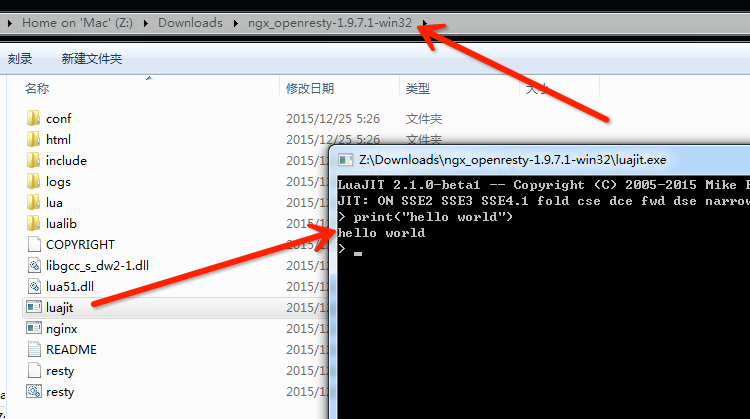
双击图中的 LuaJIT.exe,即可进入命令行模式,在这里我们就可以直接完成简单的 Lua 语法交互了。
在 Linux、Mac OS X 上搭建环境
到 LuaJIT 官网 http://luajit.org/download.html,查看当前最新开发版本,例如笔者写书时的最新版本:http://luajit.org/download/LuaJIT-2.1.0-beta1.tar.gz。
# wget http://luajit.org/download/LuaJIT-2.1.0-beta1.tar.gz# tar -xvf LuaJIT-2.1.0-beta1.tar.gz# cd LuaJIT-2.1.0-beta1# make# sudo make install
大家都知道,在不同平台,可能都有不同的安装工具来简化我们的安装。为什么我们这给大家推荐的是源码这么原始的方式?笔者为了偷懒么?答案:是的。当然还有另外一个原因,就是我们安装的是 LuaJIT 2.1 版本。
从实际应用性能表现来看,LuaJIT 2.1 虽然目前还是 beta 版本,但是生产运行稳定性已经很不错,并且在运行效率上要比 LuaJIT 2.0 好很多(大家可自行爬文了解一下),所以作为 OpenResty 的默认搭档,已经是 LuaJIT 2.1 很久了。但是针对不同系统的工具包安装工具,他们当前默认绑定推送的都还是 LuaJIT 2.0,所以这里就直接给出最符合我们最终方向的安装方法了。
验证 LuaJIT 是否安装成功
# luajit -vLuaJIT 2.1.0-beta1 -- Copyright (C) 2005-2015 Mike Pall.http://luajit.org/
如果想了解其他系统安装 LuaJIT 的步骤,或者安装过程中遇到问题,可以到 LuaJIT 官网查看:http://luajit.org/install.html
第一个“Hello World”
安装好 LuaJIT 后,开始我们的第一个 hello world 小程序。首先编写一个 hello.lua 文件,写入内容后,使用 LuaJIT 运行即可。
# cat hello.luaprint("hello world")# luajit hello.luahello world
